
Інструкція: Як налаштувати проксі в браузері Opera і як його відключити. Встановіть 30 секунд
Якщо ви хочете приховати свою поточну IP-адресу при доступі до Інтернету, вам може допомогти проксі-сервер, який забезпечить анонімність. Щоб отримати доступ до ресурсів через проксі-сервер, його потрібно знайти або придбати в Інтернеті.
Безкоштовні проксі-сервери можна знайти за запитом “безкоштовний проксі для Opera“. Існує досить багато результатів. Відкривши потрібну адресу, спочатку переконайтеся, що вона правильна і дійсна.
Безкоштовні проксі-сервери надають загальний доступ до Інтернету з обмеженим трафіком, а це означає, що їх не можна використовувати в комерційних цілях. Вони характеризуються нестабільністю, низькою швидкістю з’єднання і відсутністю технічної підтримки, а в деяких випадках призводять до призупинення дії облікового запису.
Типи платних проксі-серверів Opera
Якщо вам потрібно отримати доступ до ресурсів через проксі-сервер, постає питання вибору конкретних опцій Opera. Зауважимо, що платний проксі-сервер є більш практичним рішенням.
Переваги платного проксі-сервера:
- Ідентифікація – надання приватної IP-адреси;
- Кешування – зберігання інформації в кеші для швидшого доступу при наступних відвідуваннях;
- Швидкі та безпечні канали доступу до інформації;
- Захист вашого комп’ютера від стороннього доступу;
- Підключення до проксі-мережі без зниження швидкості з’єднання;
- Повна анонімність.
Платний проксі від Opera коштує недорого і забезпечує достатній рівень конфіденційності.
Типи:
- HTTP – використовується для серфінгу в інтернеті. У цьому випадку ресурс знає, що використовується проксі-сервер, але IP-адреса користувача підміняється на іншу.
- HTTPS – відноситься до протоколу безпеки SSL. Він шифрує інформацію, що проходить через сервер. Забезпечує високий рівень анонімності.
- Socks – високотехнологічний проксі-сервер, який надійно захищає інформацію. Цей ресурс не розпізнає використання проксі-сервера і не визначає IP-адресу користувача. Стабільними версіями є Socks4 і Socks5.
Вони відрізняються рівнем анонімності, протоколами надсилання та отримання даних та іншими додатковими можливостями.
Налаштування проксі-сервера в браузері Opera – версії 12, 38, 54.0
Покрокова інструкція для версії 12 на Blink і версії 38 на WebKit (версія 54.0 на зображенні практично не відрізняється). Ця опція стосується як більш ранніх, так і більш пізніх версій.
Версія 54.0 є новою – скріншот значно спрощує її використання
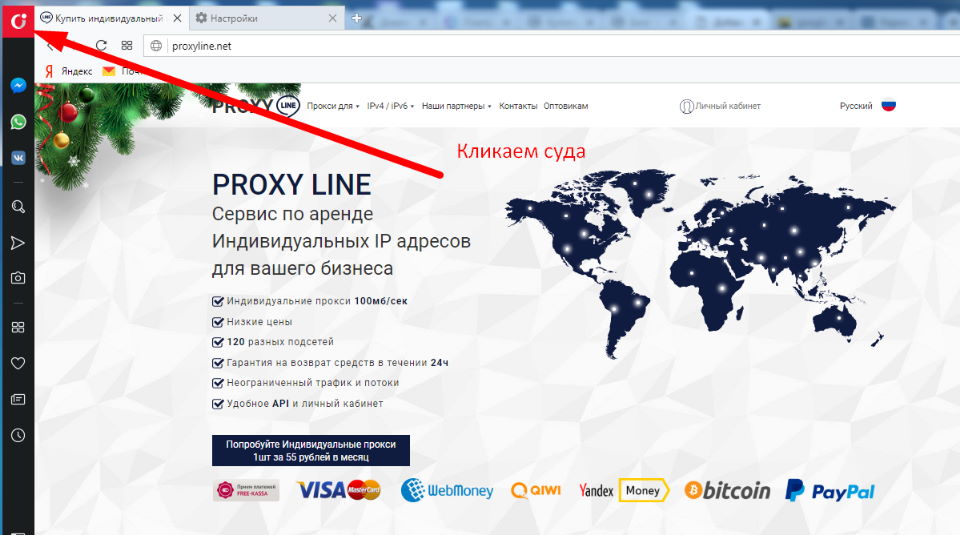
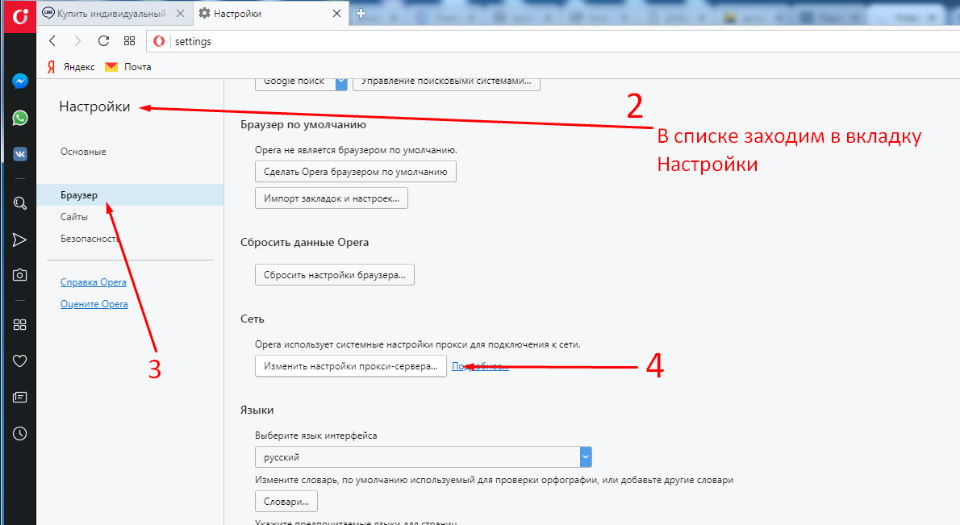
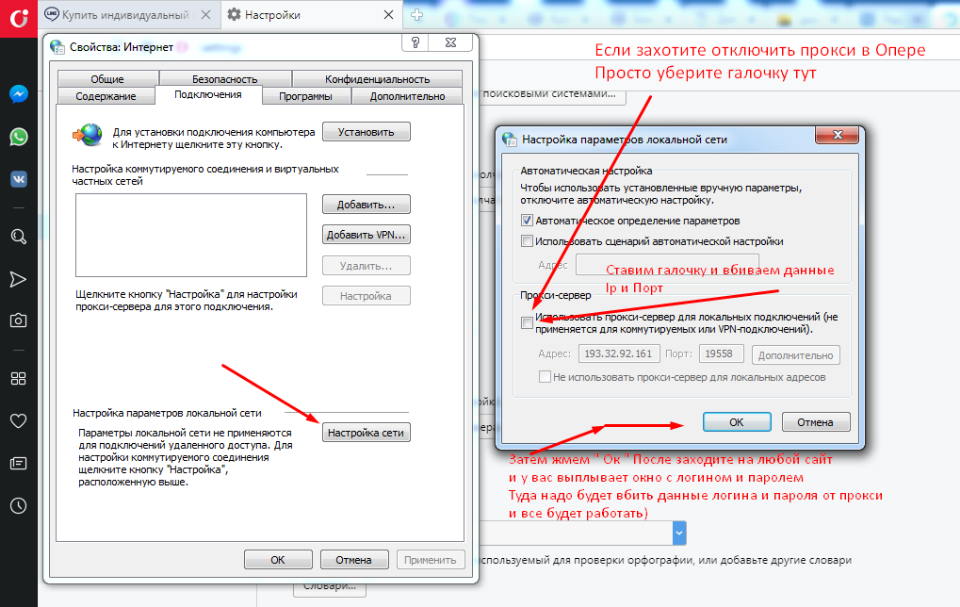
Версія 12:
- Відкрийте браузер Opera.
- Перейдіть в “Меню” – “Налаштування” і виберіть “Загальні налаштування”.
- Відкрийте вкладку “Додатково” в розділі “Мережа”.
- Натисніть на кнопку “Проксі”.
- Введіть дані вручну – для HTTP в рядку з відповідною назвою, для HTTPS в SSL-адресу проксі-сервера, для SOCKS 4 або 5 введіть IP-адресу і порт в полі “SOCKS”;
- Перевірте заповнені рядки і натисніть “ОК”.
Версія 38:
- Відкрийте браузер Opera.
- Перейдіть в Меню – Налаштування, відкриється вікно, в якому зліва виберіть розділ “Браузер”.
- Перейдіть до підрозділу “Мережа”.
- Натисніть на “Змінити налаштування проксі”.
- Потім перейдіть в розділ “Підключення” – “Налаштування мережі”, активуйте “Використовувати проксі для локальних підключень…”, поставте галочку у відповідному полі, натисніть “Додатково”;
- Введіть дані вручну – для HTTP в рядку з відповідною назвою, для HTTPS в SSL-адресу проксі-сервера, для SOCKS 4 або 5 введіть IP-адресу і порт в полі “SOCKS”;
Заповнюючи кожне поле, переконайтеся, що інші поля, які не потрібно заповнювати, залишені порожніми.
Налаштування проксі-сервера в браузері Opera просте і займає всього кілька хвилин. Щоб деактивувати налаштовані дані, деактивуйте вкладку “Використовувати проксі для локальних підключень”.
Щоб змінити адресу проксі-сервера в Opera, повторіть описані вище дії і введіть нову IP-адресу в потрібний рядок.
Ваша заявка принята!
В ближайшее время
мы свяжемся с Вами















































